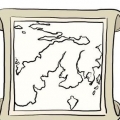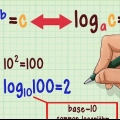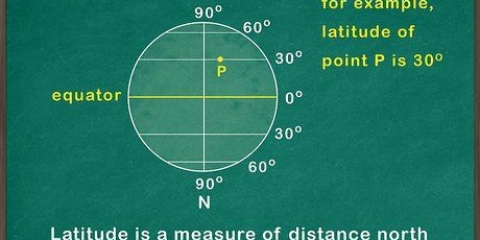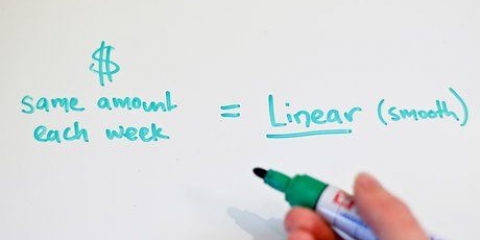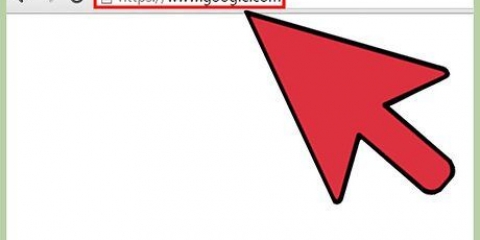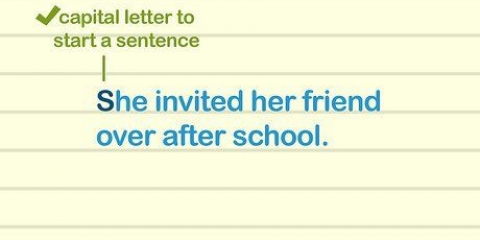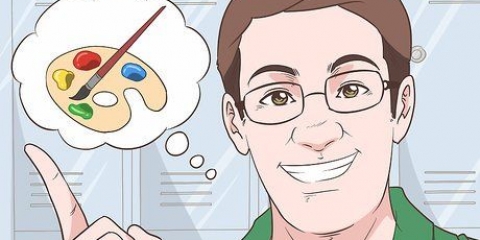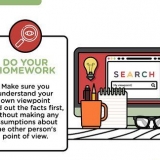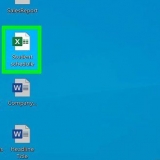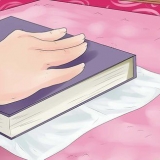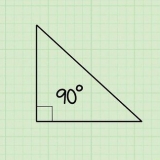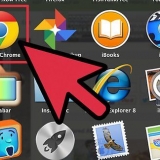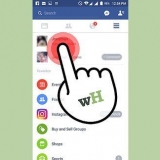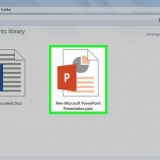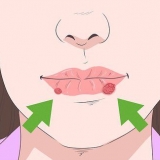Hvis der er flere steder for din søgning, f.eks. en restaurantkæde, vil alle nærliggende steder blive fastgjort. Den pin, der er tættest på din nuværende placering, vil blive markeret som "aktiv" pin. Du kan vælge andre steder ved at trykke på stifterne. Hvis der er flere forskellige adresser, der matcher din søgning, bliver du spurgt, hvilken adresse du præcist mente. Hvert søgeresultat vil indeholde mere detaljerede oplysninger. Hvis du trykker på søgelinjen, vises en liste over seneste søgninger. Hvis du ikke er sikker på, hvordan du staver en adresse eller et firmanavn, så tag en chance. Maps vil sandsynligvis kunne finde ud af, hvad du mener. 




Den estimerede rejsetid for hver rute vil blive vist sammen med den faktiske rute. Den vises også øverst på skærmen. Hvis alternative ruter inkluderer en anden transportform, såsom at gå, vil du se et ikon ved siden af rejsetiden. 


Hvis du afviger fra din rute, vil Maps automatisk beregne en ny rute. 


Hvilken type virksomhed det er, og hvor meget det koster i gennemsnit (baseret på Yelp-oplysninger) vil blive vist under virksomhedsnavnet. Du kan også tjekke de billeder, som Yelp-brugere har tilføjet. 

Nogle af verdens mest berømte bygninger er blevet nøjagtigt genskabt i 3D. Dette gør Apples kort til en sjov måde at gøre det på "at være turist". Tag til Paris for at se Eiffeltårnet, eller tag til New York City for at se, om du kan finde Empire State Building. Tokyo Tower i Japan er også omhyggeligt udformet i 3D. Ikke alle regioner er tilgængelige i 3D.
Brug af apples kort
Indhold
Apples kort er Apples modstykke til Google Maps og kan nogle ting, som Google Maps ikke kan. Maps er integreret i iOS, hvilket gør det meget nemt at bruge med andre apps. Derudover kan du bruge Maps til at bruge din iPhone eller iPad som navigationsenhed. Gå til trin 1 for at lære, hvordan du finder bestemte steder, får rutevejledninger og endda udforsker verden.
Trin
Metode 1 af 3: Find lokationer

1. Flyt kortet. Der er flere måder, hvorpå du kan ændre visningen af kortet og manøvrere til forskellige placeringer. Du udfører alle disse handlinger ved at flytte kortet med fingrene.
- Flyt kortet ved at trække en finger hen over kortet.
- Zoom ind og ud ved at knibe to fingre tættere sammen/længere fra hinanden. Du kan zoome ind på et bestemt sted ved at trykke to gange på det.
- Drej kortet ved at placere to fingre på det. Drej dit håndled, mens du holder fingrene i samme afstand fra hinanden for at rotere kortet. Du kan zoome ind på samme tid ved at flytte fingrene tættere/længere fra hinanden.
- Vip kortet ved at placere to fingre på kortet. Flyt dem op sammen på samme tid for at vippe kortet. Flyt dem ned for at vende kortet den anden vej.
- Gendan kortet til dets standardretning ved at trykke på kompasset i øverste højre hjørne.

2. Søg efter en placering. Brug søgelinjen øverst i Maps-appen til at finde en bestemt placering. Du kan indtaste den nøjagtige adresse, tværgader, virksomheder, byer, byer, stater, lande og meget mere. Kortet vil fokusere på det sted, du indtastede. Derudover vil der blive placeret en pin for at angive, hvor præcis din søgning er placeret.

3. Sæt en nål. Ud over at søge efter lokationer kan du også placere nåle hvor som helst på kortet. Dette giver dig mulighed for nemt at vælge det sted, hvis stedet ikke kan findes på kortet. Placer en nål ved at trykke fingeren på placeringen og holde den i et stykke tid. En pin vises nu.

4. Brug Siri til at søge.
Metode 2 af 3: Navigering frem og tilbage

1. Opret en rejse. Tryk på pileknappen (iPhone) eller ruteknappen på iPad`en øverst på skærmen for at oprette en ny rejse. Du kan indtaste adresser ved Start: og Slut:. Du kan også vælge at starte fra din nuværende placering. Hvis du har placeret en nål, vil den automatisk fungere som rejsens slutpunkt.
- Du kan ændre transportformen ved at vælge et af ikonerne øverst. Hvis du trykker på fanen Apps, kan eksterne apps (såsom 9292) aktiveres til at bestemme ruten.
- Du kan bytte start- og slutpunkter på rejsen ved at trykke på den snoede pil ved siden af tekstfelterne.
- Tryk på Rute for at se ruten fra start til slut.

2. Indstil din destination fra en nål. Du kan angive en destination fra en hvilken som helst nål på kortet, så fra søgeresultater såvel som fra nåle, du har placeret. Tryk på knappenålen for at få en boks til at blive vist over den. Dette vindue viser navnet eller adressen. Et ikon for en bil, med rejsetiden under sig, vises også. Tryk på bilikonet for at angive pin-placeringen som din destination.

3. Se ruten. Hvis du har angivet en destination, ændres kortet og viser dig ruten fra din nuværende til den ønskede placering. Ruten vil blive vist i mørkeblå. Alternative ruter vises som lidt svagere blå på kortet.

4. Se rutebeskrivelsen trin for trin. Tryk på knappen Liste nederst på skærmen for at se hele listen over beskrivelser fra start til slut. Du kan rulle gennem denne liste, hvis der er for mange beskrivelser.

5. Se trafikken. Tryk på i-knappen nederst til højre på skærmen, og tryk på Vis trafik. Tung trafik vil blive markeret med stiplede røde linjer. Gennemsnitlig trafik er repræsenteret af en mindre, gul stiplet linje. Hvis der er meget trafik på ruten, så overvej at tage en alternativ rute.

6. Brug af navigationstilstand. Tryk på Start for at aktivere navigationstilstand. Kortet tilpasser sig den retning, du bevæger dig, og den følgende beskrivelse vises øverst på skærmen. Kort vil rulle gennem anvisningerne, mens du fortsætter langs ruten. Du kan også rulle gennem den med fingeren for at se, hvad der er det næste.

7. Udskriv din rutebeskrivelse. Hvis din iOS-enhed er tilsluttet en AirPrint-printer, kan du udskrive vejledningen ved at trykke på knappen Del. Vælg derefter Udskriv. Vælg printeren, og vælg det antal kopier, du vil udskrive. Et kort over din rute, ledsaget af den faktiske rutebeskrivelse, vil nu blive udskrevet.
Metode 3 af 3: Udforskning af kort

1. Læs nogle anmeldelser. Når du trykker på en pin for en bestemt virksomhed, vises en boks, der viser den gennemsnitlige vurdering, virksomheden har optjent på Yelp. Tryk på boksen for at udvide mulighederne, og tryk derefter på boksen Anmeldelser. Du vil nu se nogle funktioner i Yelp-anmeldelserne. Der vil også være et link, der fører dig til det fulde Yelp-websted eller åbner Yelp-appen.

2. Se yderligere virksomhedsoplysninger. Hvis du forstørrer virksomhedens vindue, vil du se yderligere oplysninger – et telefonnummer, en hjemmeside, e-mail.d. Hvis du bruger en iPhone, kan du trykke på telefonnummeret for at ringe til virksomheden. Ved at trykke på linket åbner du linket i browseren.

3. Indsæt satellitbilleder. Hvis du vil se en mere malerisk visning af kortet, kan du vælge at indsætte satellitbilleder. På denne måde kan du se et kort fra et fugleperspektiv. Du kan se kortet på tre måder: Standard, Hybrid og Satellit.

4. Brug 3D-tilstand til at udforske kortet. I hybrid- eller satellittilstand kan du aktivere 3D-tilstand for at eksponere et virtuelt verdenskort. Vip kortet for at se 3D-repræsentationer af berømte bygninger og lignende. Tag et kig på din hjemmehavn for at se, hvordan den ser ud!
Artikler om emnet "Brug af apples kort"
Оцените, пожалуйста статью
Populær